Lasketun kentän lisääminen Excelin pivot-taulukkoon

Tutustu, kuinka voit lisätä lasketun kentän Excelin pivot-taulukkoon ja laskea myynnistä syntyviä palkkioita tehokkaasti.
Joissakin Excel 2007:ssä luomissasi kaavoissa käytetään vakioarvoja, kuten 7,5 prosentin veroprosenttia tai 10 prosentin diskonttoprosenttia. Anna nimet näille arvoille ja käytä sitten niiden nimiä luomissasi kaavoissa. Tällöin sinun ei tarvitse syöttää näitä vakioita laskentataulukon soluun käyttääksesi kaavoja.
Määritä nimi vakioarvolle seuraavasti:
Napsauta Kaavat-välilehden Määritetyt nimet -ryhmässä Määritä nimi.
Uusi nimi -valintaikkuna tulee näkyviin.
Kirjoita nimi Nimi-tekstiruutuun.
Voit esimerkiksi kirjoittaa veroprosentin määrittääksesi veroprosentin.
(Valinnainen) Jos haluat määrittää alueen nimen vain aktiiviselle laskentataulukolle koko työkirjan sijaan, napsauta taulukon nimeä avattavasta Laajuus-luettelosta.
Normaalisti sinun on turvallisempaa pysyä Työkirjan oletusvalinnassa Laajuus-vaihtoehdossa, jotta voit käyttää vakioasi kaavassa millä tahansa sen arkilla. Muuta laajuus tiettyyn laskentataulukkoon vain, kun olet varma, että käytät sitä vain kyseisen laskentataulukon kaavoissa.
Napsauta Viittaukset-tekstiruutua yhtäläisyysmerkin (=) jälkeen ja korvaa nykyinen soluosoite vakioarvolla tai vakion laskevalla kaavalla.
Voit esimerkiksi kirjoittaa 7,5 % (tai 0,075 , jompikumpi toimii) Viittaa-tekstiruutuun veroprosentin saamiseksi.
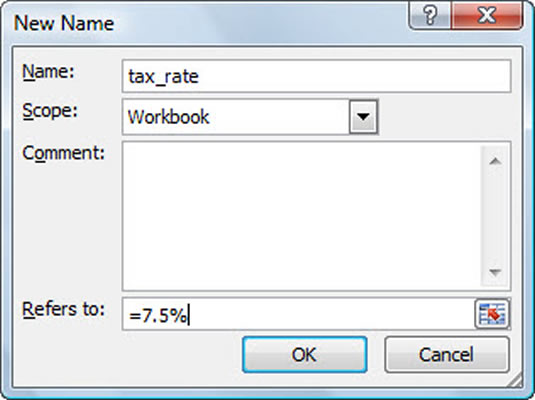
Voit määrittää alueen nimen vakioarvolle Excel 2007:ssä.
Napsauta OK.
Kun olet määrittänyt vakion alueen nimelle tällä menetelmällä, voit käyttää sitä kaavoissa, jotka luot laskentataulukossa kahdella tavalla:
Kirjoita alueen nimi, jolle määrität vakion kaavan kohtaan, jossa sen arvo vaaditaan.
Napsauta Kaavat-välilehden Käytä kaavassa -komentopainiketta ja napsauta sitten vakion alueen nimeä näkyviin tulevasta pudotusvalikosta.
Kun kopioit kaavan, joka käyttää vakion sisältävää alueen nimeä, sen arvot pysyvät muuttumattomina kaikissa täyttökahvalla luomissasi kaavan kopioissa. (Toisin sanoen kaavojen alueen nimet toimivat kuin absoluuttiset soluosoitteet kopioiduissa kaavoissa.)
Huomaa myös, että kun päivität vakion muuttamalla sen arvoa Muokkaa nimeä -valintaikkunassa - joka avataan napsauttamalla alueen nimeä Name Manager -valintaikkunassa ja napsauttamalla sitten sen Muokkaa-painiketta - kaikki kaavat, jotka käyttävät tätä vakiota (viitaten alueen nimeen) päivitetään (lasketaan uudelleen) automaattisesti tämän muutoksen mukaan.
Tutustu, kuinka voit lisätä lasketun kentän Excelin pivot-taulukkoon ja laskea myynnistä syntyviä palkkioita tehokkaasti.
Opi käyttämään Microsoft Teamsia: verkkopohjaista sovellusta, asiakkaana kannettavalla tietokoneella tai pöytätietokoneella tai Teams-mobiilisovellusta älypuhelimella tai tabletilla.
Kuinka estää Microsoft Wordia avaamasta tiedostoja vain luku -tilassa Windowsissa Microsoft Word avaa tiedostot vain luku -tilassa, jolloin niiden muokkaaminen on mahdotonta? Älä huoli, menetelmät ovat alla
Virheiden korjaaminen virheellisten Microsoft Word -asiakirjojen tulostuksessa. Virheet tulostettaessa Word-asiakirjoja, joissa on muuttuneet fontit, sotkuiset kappaleet, puuttuva teksti tai kadonnut sisältö ovat melko yleisiä. Älä kuitenkaan
Jos olet piirtänyt PowerPoint-dioihin esityksen aikana kynää tai korostuskynää, voit tallentaa piirustukset seuraavaa esitystä varten tai poistaa ne, jotta seuraavan kerran näytät ne. Aloitat puhtailla PowerPoint-dioilla. Pyyhi kynä- ja korostuskynäpiirrokset noudattamalla näitä ohjeita: Pyyhi rivit yksi kerrallaan […]
Tyylikirjasto sisältää CSS-tiedostoja, Extensible Stylesheet Language (XSL) -tiedostoja ja kuvia, joita käyttävät ennalta määritetyt sivupohjat, sivuasettelut ja säätimet SharePoint 2010:ssä. CSS-tiedostojen etsiminen julkaisusivuston tyylikirjastosta: Valitse Sivuston toiminnot→ Näytä Kaikki sivuston sisältö. Sivuston sisältö tulee näkyviin. Style-kirjasto sijaitsee […]
Älä hukuta yleisöäsi jättimäisillä numeroilla. Microsoft Excelissä voit parantaa koontinäyttöjesi ja raporttiesi luettavuutta muotoilemalla numerot näyttämään tuhansia tai miljoonia.
Opi käyttämään SharePointin sosiaalisen verkostoitumisen työkaluja, joiden avulla yksilöt ja ryhmät voivat kommunikoida, tehdä yhteistyötä, jakaa ja pitää yhteyttä.
Juliaanisia päivämääriä käytetään usein valmistusympäristöissä aikaleimana ja pikaviitteenä eränumerolle. Tämän tyyppisen päivämääräkoodauksen avulla jälleenmyyjät, kuluttajat ja huoltoedustajat voivat tunnistaa tuotteen valmistusajankohdan ja siten tuotteen iän. Julian-päivämääriä käytetään myös ohjelmoinnissa, armeijassa ja tähtitiedessä. Erilainen […]
Voit luoda verkkosovelluksen Access 2016:ssa. Mikä verkkosovellus sitten on? No, verkko tarkoittaa, että se on verkossa, ja sovellus on vain lyhenne sanoista "sovellus". Mukautettu verkkosovellus on online-tietokantasovellus, jota käytetään pilvestä selaimen avulla. Rakennat ja ylläpidät verkkosovellusta työpöytäversiossa […]








